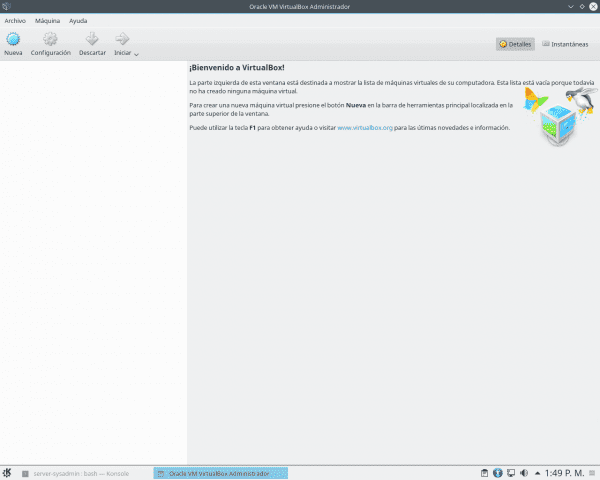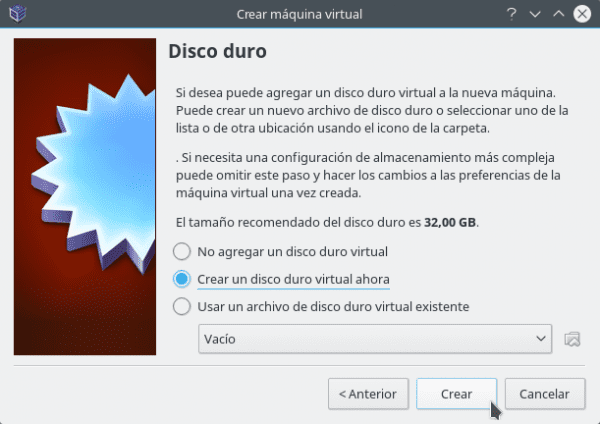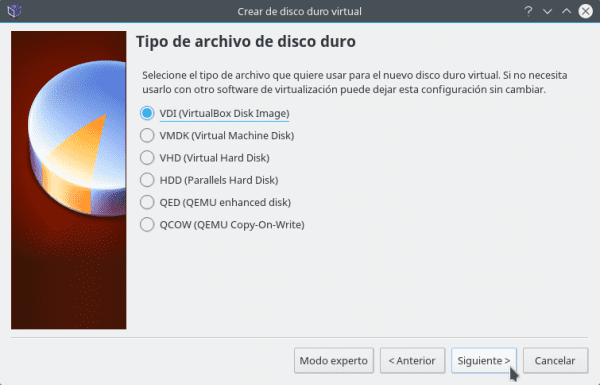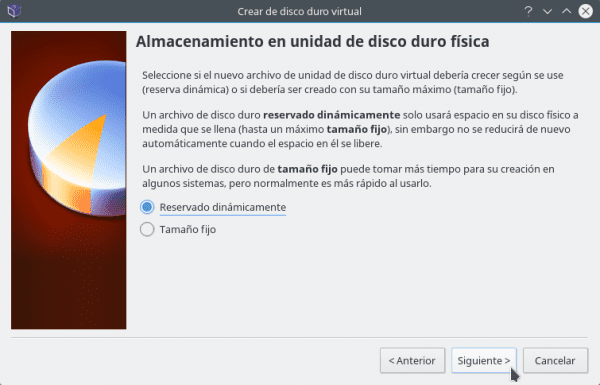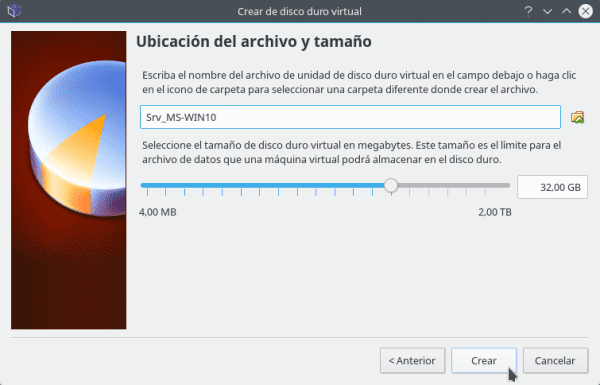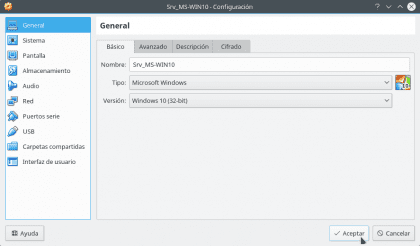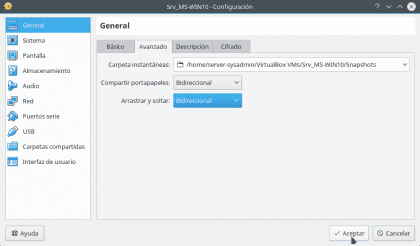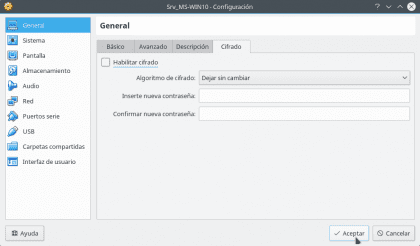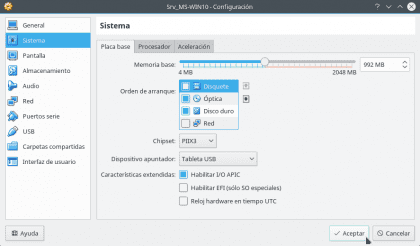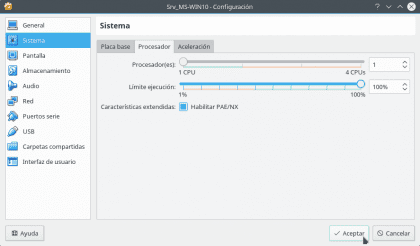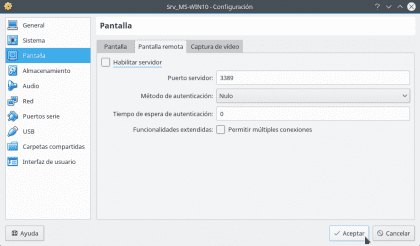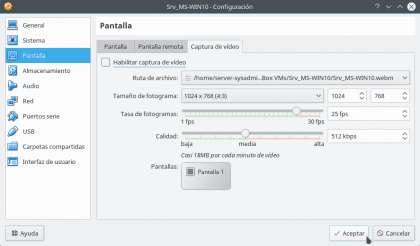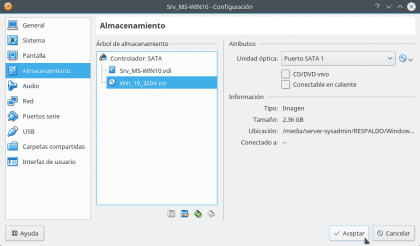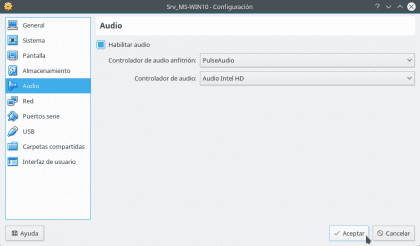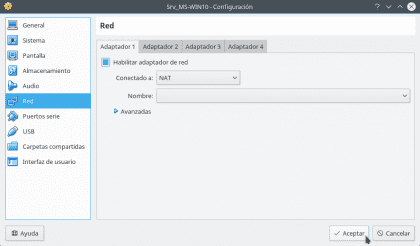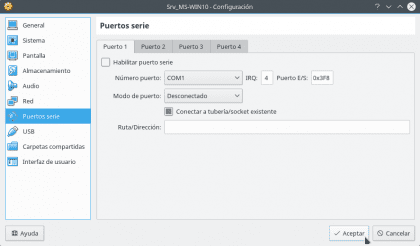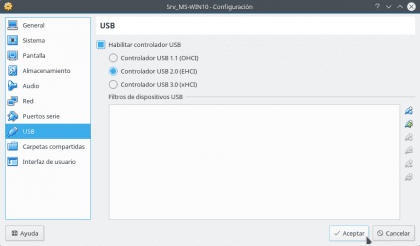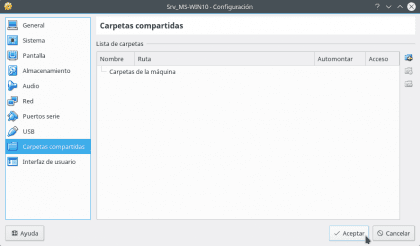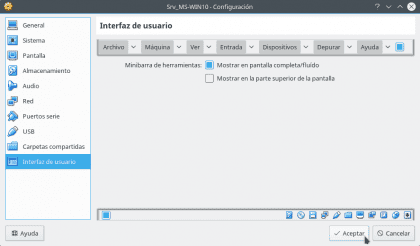Fortsätter med Del 1 och Del 2 i denna publikation kommer vi att avsluta med denna del 3 där vi lär oss några grundläggande aspekter av att skapa och konfigurera virtuella maskiner (VM) i VirtualBox. Kom ihåg att dessa steg (rekommendationer) tar hänsyn till att du arbetar från ett team med låg resurs med hjälp av Sistema Operativo DEBIAN -testning (9 / stretch) och Virtualiseringsplattform VirtualBox 5.0.14.
SKAPNING AV VIRTUELLA MASKINER
För det första att ha VirtualBox öppna vi klickar på knappen « NY " från ditt verktygsfält. Eller i Menyrad / maskin / ny (Ctrl + N). 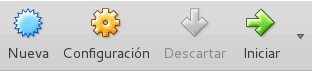
Om du skapar en maskin med MS Windows vi skriver Namnet på den virtuella datorn, typen av operativsystem som ska installeras och versionen (arkitektur)väljer vi RAM-minnesstorlek, vi skapade en Virtuell disk del VDI-typ med Alagring dynamiskt reserverad och med honom storlek i GB efterlyst. När du trycker på CREATE-knappen på den sista skärmen skapas den virtuella datorn automatiskt. Enligt nedanstående:
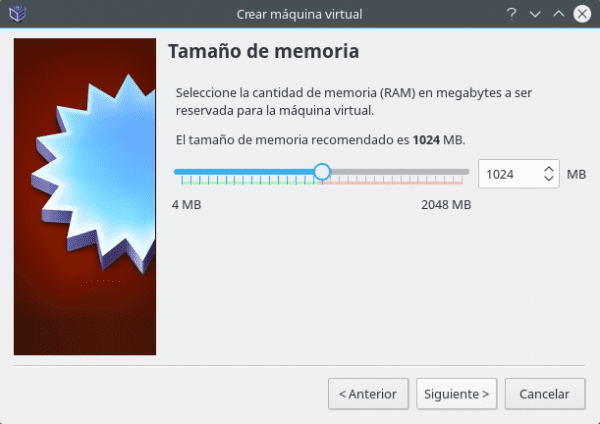
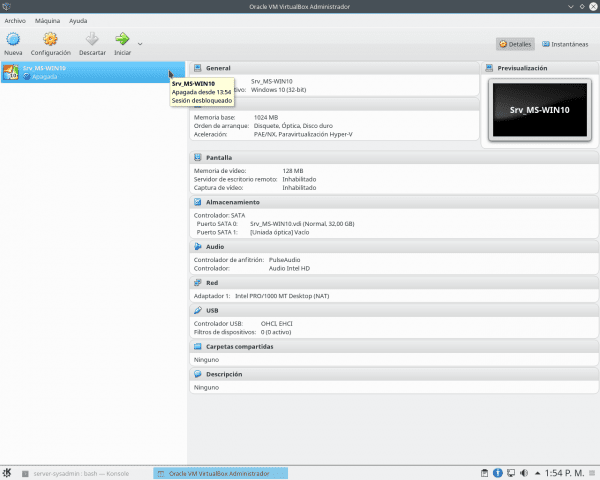
Låt oss komma ihåg det eftersom det är en Server med låg resurs som har 2 GB RAM, vi kan bara fördela lite mindre än 1 GB (992 MB) till varje virtuell dator skapas (och det ska bara fungera en i taget) och helst 32-bitars arkitektur, sedan VirtualBox rekommenderar inte att tilldela mer än 45% av det fysiska minnet i en VM och 32 bitars arkitekturer de förbrukar (kräver) mindre MB RAM än en 64-bitars arkitektur. För att aktivera alternativen för Operativsystem i 64 bitar ditt moderkort och processor bör stödja dem, så titta på Internet om din hårdvara tillhandahåller Stöd för virtualisering för 64 bitar och hur du aktiverar det i Installation (BIOS) av ditt team.
Att vi helst bör välja Hårddisk typ som VDI, eftersom formatet VDI (Virtual Disk Image) är standardfilformatet (tillägg .vdi) används av produkter Oracle VM VirtualBox, för att virtualisera diskar. På skärmen av «Hårddiskfiltyp» berätta för oss att varje format tillhör X Virtualiseringsplattform stöds av VirtualBox. Och slutligen, konfigurera din hårddisk med alternativet "Dynamiskt reserverad" så att den virtuella hårddisken växer i storlek som den behövs upp till det maximala som har tilldelats den, eftersom detta är mycket praktiskt och användbart om vi inte har mycket utrymme på den riktiga hårddisken. Lagring med fast storlek har bättre prestanda, men nackdelen är att en fil skapas med den tilldelade storleken på en gång, vilket omedelbart tar upp det fysiska utrymmet.
Och sedan fortsätter vi med att konfigurera MV genom Inställningsknapp hans Toolbar. Eller i Menyrad / maskin / konfiguration (Ctrl + S).
Sedan fortsätter vi i varje sektion av maskinen att utföra förinställningar före installation. Enligt nedanstående:
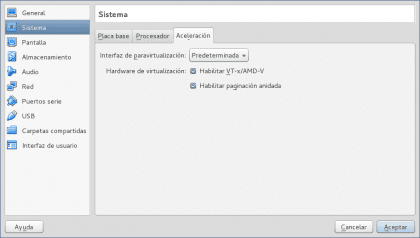
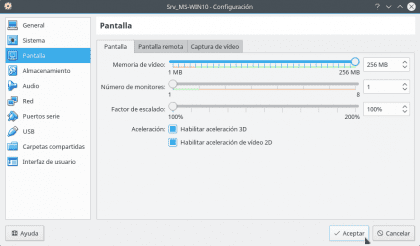
Som vi kan se skulle rekommendationerna i avsnitten vara:
- Allmänt: Under fliken advanced beroende på dina behov kan det kanske eller inte aktivera Urklipp och Dra och släpp-funktionen form Dubbelriktad eller enkelriktad. På fliken kryptering Du kan aktivera eller inte aktivera det beroende på om det kräver skydd av de data som hanteras i den skapade virtuella datorn.
- systemet: Under fliken Basplatta beroende på maskinvaran för din serverutrustning, justera alternativen för chipset y Pekdonoch angående alternativet Utökade funktioner markera vid behov alternativen Aktivera EFI y Maskinvaruklocka i UTC-tid. Avmarkera alternativet på fliken Processor Aktivera PAE / NX om Sistema Operativo installerad vara Icke-PAE. Om fliken Acceleration det är aktiverat Maskinvara stöder eller har aktiverat Intel / AMD-virtualisering och kapslade personsökningsfunktionerI fallet ska du leta efter alternativ för aktiveringsmöjligheter i ditt BIOS om det ger dem så att du kan aktivera körningen av 64-bitars operativsystemvirtualiseringar, och kör de av Bitar 32 form eficiente.
- display: Under fliken Skärm beroende på om Sistema Operativo installerat har eller inte Grafiskt gränssnitt ger en högre nivå av videominne och möjliggör 3D- och 2D-accelerationer. Om det bara är en Terminaloperativsystem (konsol) du behöver inte ändra någonting om du inte vill.
- lagring: I avsnittet Attribut där CD / DVD-ikon schemalägga carga (dribbla) från ISO som du vill installera med.
- audio: Aktivera och konfigurera i detta avsnitt lämpliga parametrar för ljudanordningar (kringutrustning) så att de synkroniseras med de av Värd värd.
- Röd: I det här avsnittet konfigurerar du vart och ett av gränssnitten för MV som motsvarar Värd värd. Var och en av alternativen i avsnittet "Anslutna till:" tillåter en olika konfigurationer som anpassar sig till nätverksanslutningsbehov du behöver enligt dina behov.
- PSeriella och USB-portar: Låter dig lägga till i MV kringutrustning ansluten till Värd värd. Lägg till de du behöver enligt dina krav.
- Delade mappar: I det här avsnittet kan du lägga till nätverksenheter eller lokala mappar från Värd värd till MV. Lägg till de du behöver enligt dina krav.
- Användargränssnitt: I det här avsnittet konfigurerar du menyerna för VirtualBox-hantering när MV Start. Anpassa dem efter dina behov.
Hittills behöver de bara starta MV genom Startknapp hans Toolbar. Eller i Menyrad / Maskin / Start .
Att avsluta och komma ihåg det viktigaste av Del 1 och 2 Vi kan sammanfatta följande om virtualisering:
Hypervisorerna De kan klassificeras i två typer:
a) Typ 1 (Native, bare-metal):
- VMware ESXi.
- Xen.
- Citrix Xen Server.
- Microsoft Hyper-V-server.
- Nästa
b) Typ 2 (värd):
- Orakel: VirtualBox, VirtualBox OSE.
- VMware: Arbetsstation, server, spelare.
- Microsoft: Virtuell dator, virtuell server.
Skillnaden mellan Typ 1 hypervisor angående Hypervisor tipo 2, är att programvaran körs direkt på hårdvaran för den fysiska utrustningen.
De fyra (4) viktigaste virtualiseringsmodellerna är:
1. - Virtualisering av plattform
- Gästoperativsystem
- Tävlan
- Full virtualisering
- Paravirtualisering
- OS-nivå virtualisering
- Virtualisering på kärnnivå
2.- Virtualisering av resurser
- Inkapsling
- Virtuellt minne
- Lagringsvirtualisering
- Nätverksvirtualisering
- Bonding Network Gränssnitt (Ethernet Bonding)
- Input / Output Virtualization
- Minnesvirtualisering
3.- Applikationsvirtualisering
- Begränsad applikationsvirtualisering
- Komplett applikationsvirtualisering
4. - Desktop-virtualisering
Och de viktigaste virtualiseringsplattformarna (verktygen) är:
- Containervirtualisering (LXC): HAMNARBETARE, DIGITALOCEAN y OpenVZ.
- Para-virtualiseringsteknik: XEN.
- Emuleringsteknik: Virtuell PC y QEMU.
- Full virtualisering: KVM y Xen HVM.
- Molnbaserad virtualisering: GOOGLE, Microsoft, VMWARE och Citrix.
- Molnbaserad Enterprise Cloud Computing: ÖPPEN STACK.
- Mixed Virtualization (Full + Containers): Proxmox.
Av det senare kan vi säga följande:
nextmox är en Typ 1 hypervisor även känd som infödd, ohostad eller bar metall (på bar metall) så det går direkt på hårdvara av den fysiska utrustningen. Således, nextmox är en komplett lösning av Servervirtualisering som implementerar två virtualiseringstekniker:
- KVM (kärnbaserad virtuell maskin): Med hjälp av KVM tillåter Promox dig att köra flera virtuella datorer (Windows, Linux, 32 och / eller 64-bitars Unix), där varje virtuell dator har sin egen virtuella hårdvara. Eftersom KVM i sin tur använder en modifierad version av QEMU lyckas Promox konvertera den binära koden för den fysiska maskinarkitekturen till kod som gästens virtuella maskin kan förstå. Så det spelar ingen roll vilket operativsystem vi vill virtualisera.
- OpenVZ: Användning av OpenVZ, nextmox tillåter att köra flera "Instanser" de Operativsystem isolerad på en enda fysisk server, med fördelen att varje virtuell dator använder värdservern för maskinvaruresurseroch därmed uppnå förbättringar i prestanda, skalbarhet, densitet, dynamisk resurshantering, bland annat sedan varje virtuell dator körs på den fysiska serverns egen kärna. Nackdelen är att alla virtuella datorer måste vara Linux-baserade operativsystem.
Jag hoppas att den här serien heter "Bygg en enkel virtualiseringsserver med en dator med låg resurs" har guidat dig tillräckligt för att komma in i världens underbara värld Virtualisering hemlagad.